數位學習平台使用指南
(更新)數位學習平台moodle教師使用教學入門
1. 首頁面板(上半部)
右上方點擊選紐即可登入
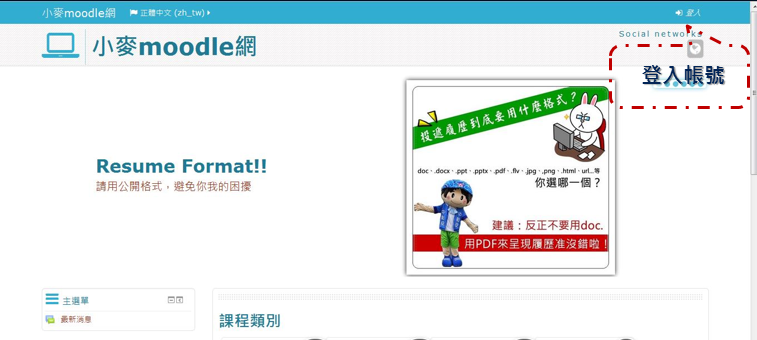
2. 首頁(下半部)
紅色框內容為課程類別,可直接點選所需課程介面
綠色框內容為行事曆,可以以日期方式,選擇所需內容
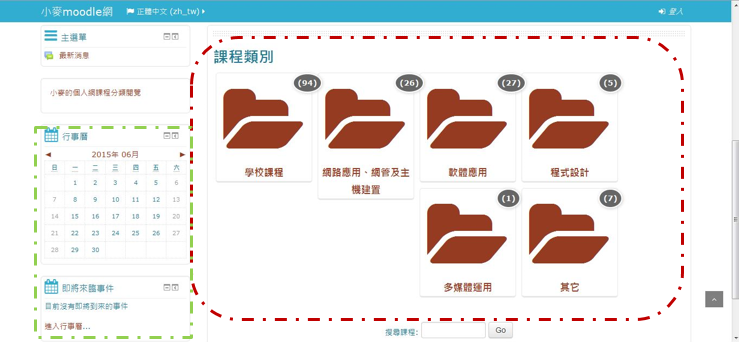
3. 語言不可做調整(中文、英文)
BANNER 轉換 (有六個窗格可做切換)
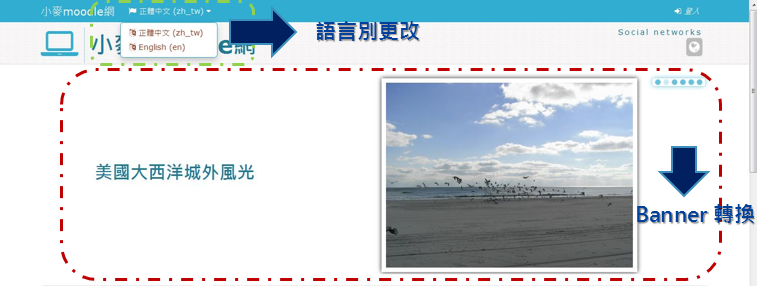
4. 登入介面
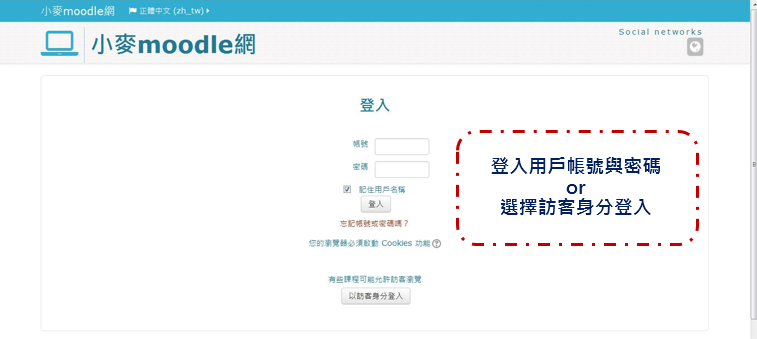
5. 我的課程
個人課程選單,可直接選取個人課程
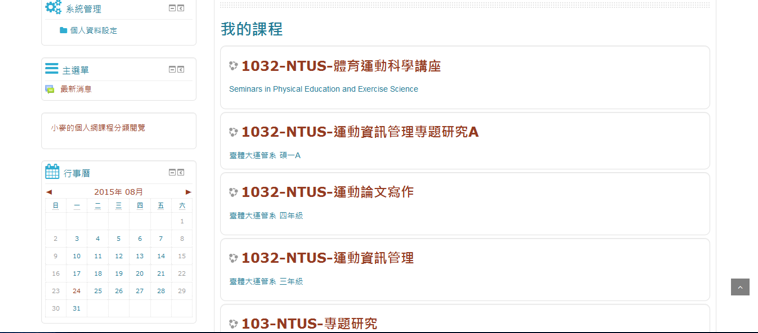
6. 課程面板與編輯
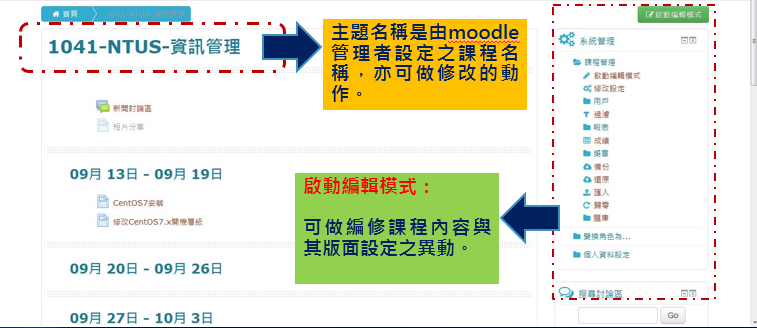
7. 修改設定
想編寫或是修改課程內容,其設定如紅框內表格
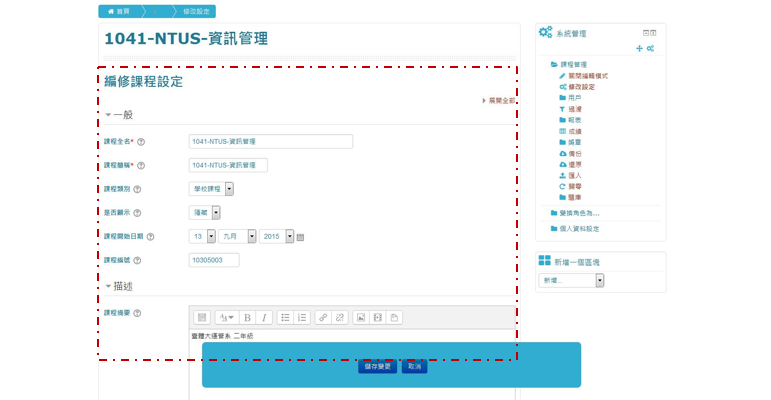
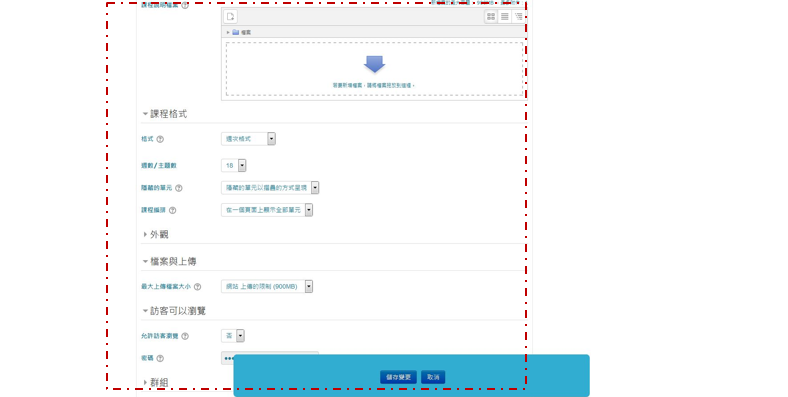
8. 課程格式
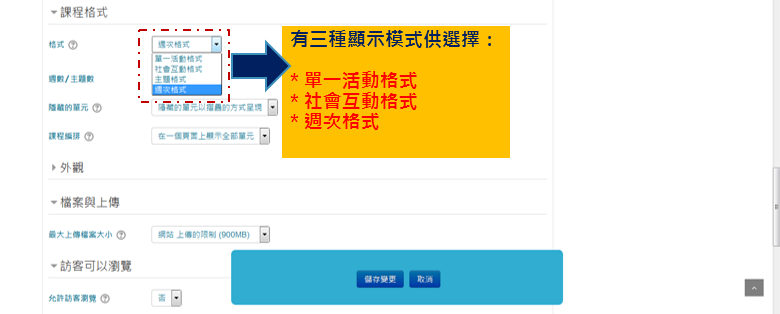
9. 新增活動或資源
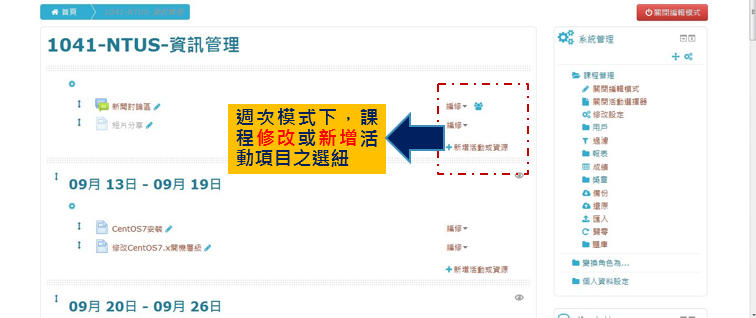
10. 新增項目
可以增加如圖示顯示之問卷、作業、頁面、網址、檔案、資料夾等內容
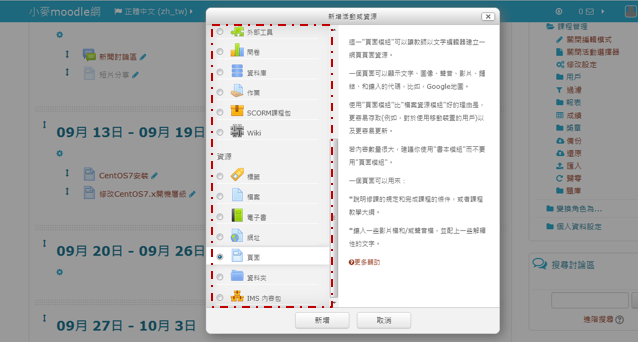
11. 新增介面
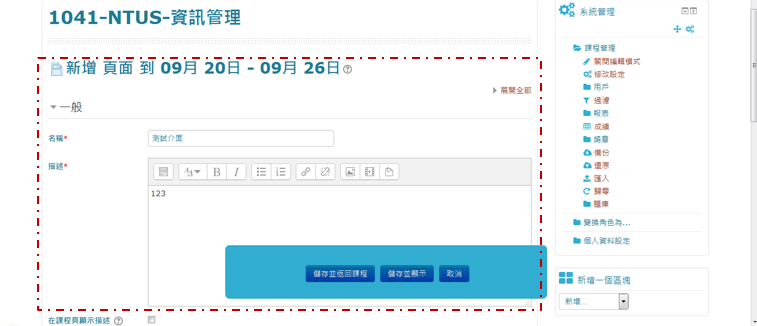
也可以使用編輯模式做修改頁面的部分
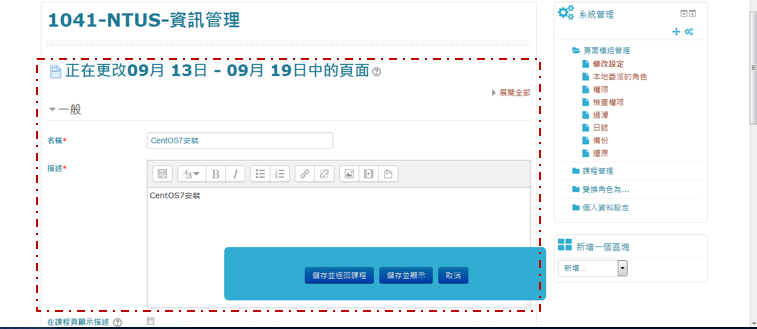
12. 頁面內容的設置
內容的編寫與圖片、影片之置入模式
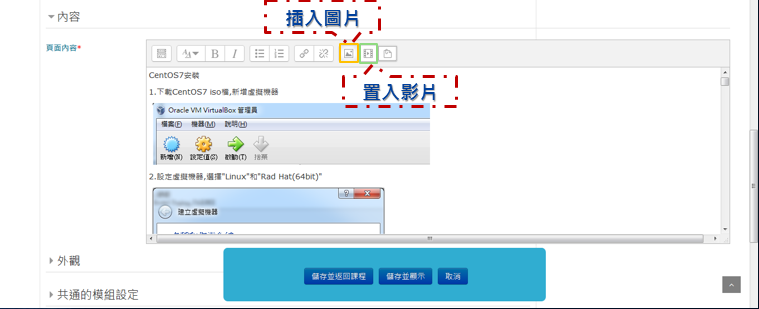
13. 新增作業的部分
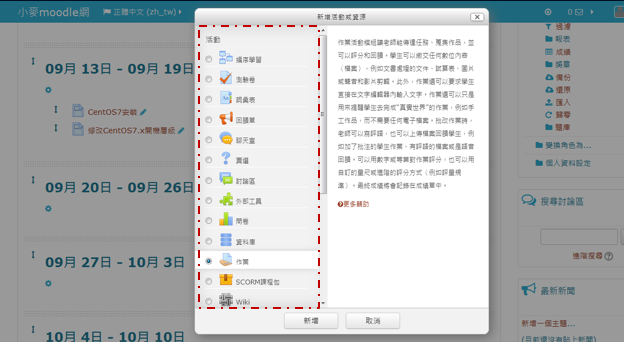
新增作業後(如下圖),紅框內容為新增作業選單後,可以做新增與填寫的部分
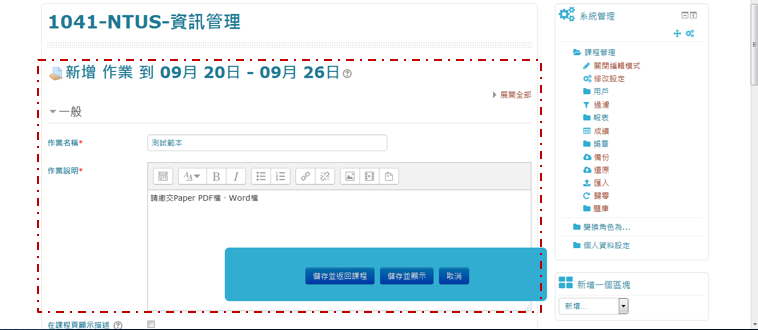
新增作業之介面移置下方,可以設定繳交的時間與類型
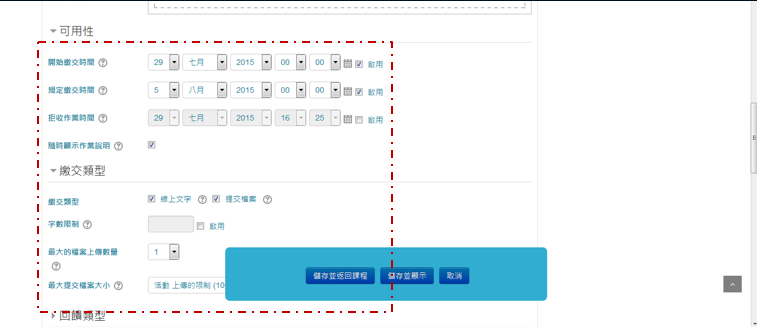
14. 作業範例
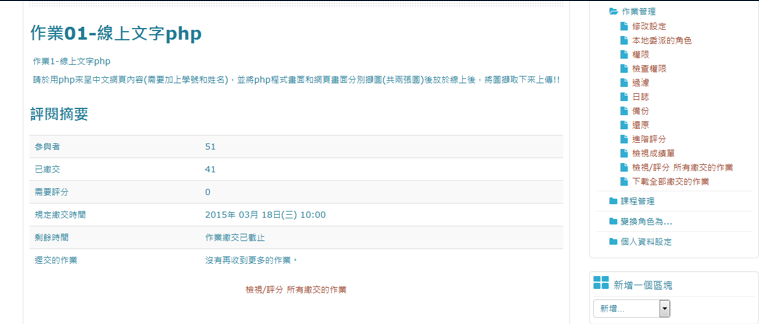
評分與檢視後之介面
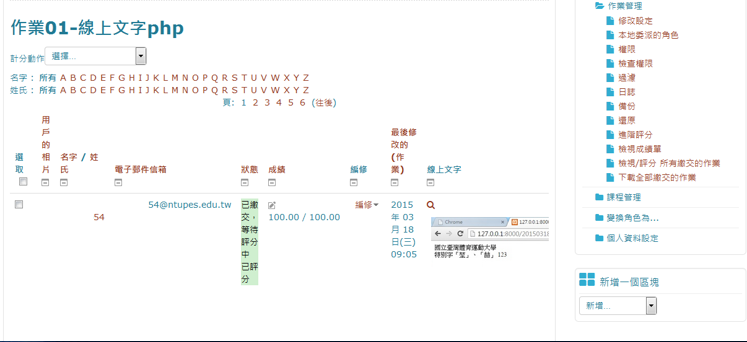
15. 開放線上考試,點選測驗卷
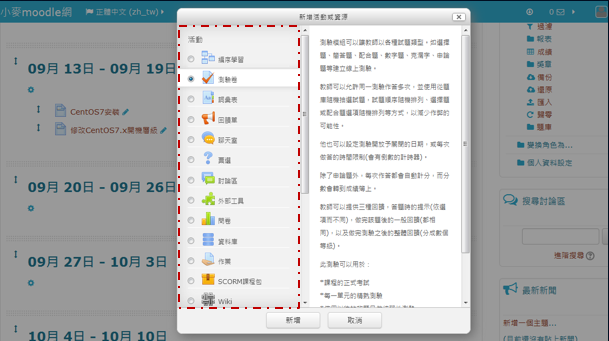
16. 編修測驗卷,主題名稱與內容可依使用者需要作填寫與更改
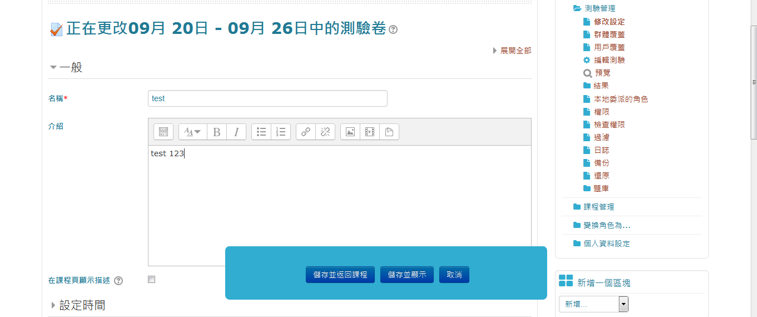
17. 點擊「編輯測驗」後,可編輯題型
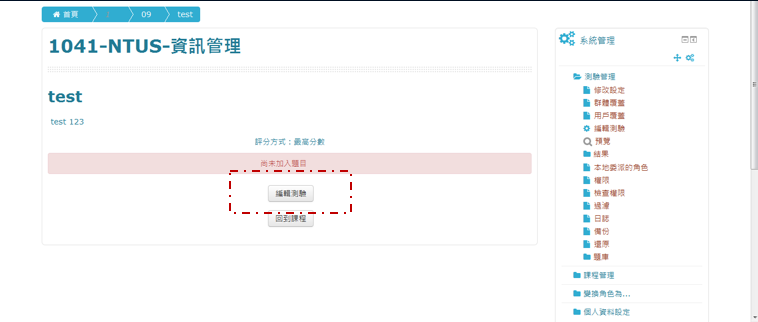
18. 編輯測驗卷,有三種選單可供選擇
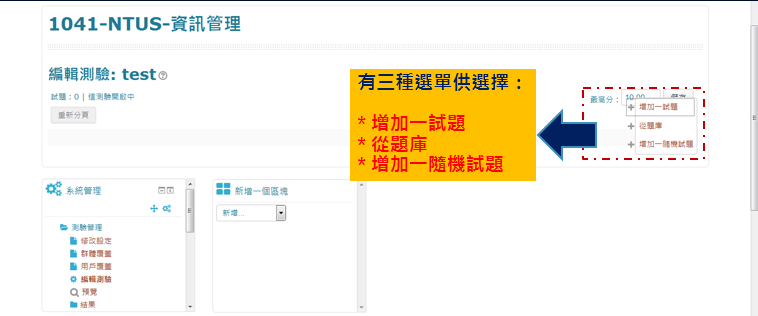
19. 試題的安排,題型選擇有選擇題、是非題、簡答題等供選擇
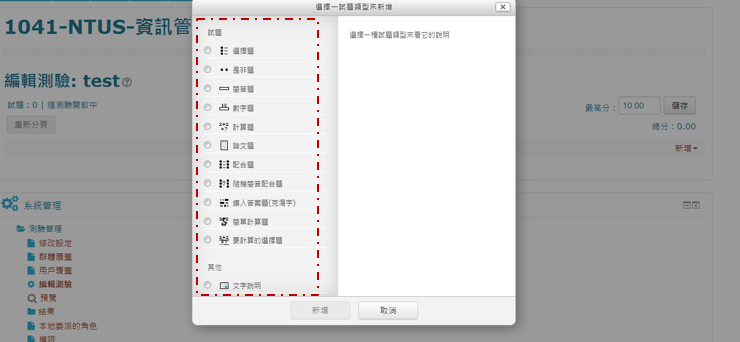
20. 開設線上問卷,點選新增活動或資源後選擇「問卷」
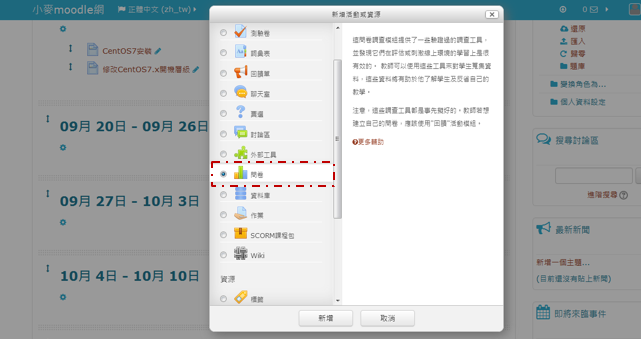
21. 問卷的形態可以使用者需求而選擇
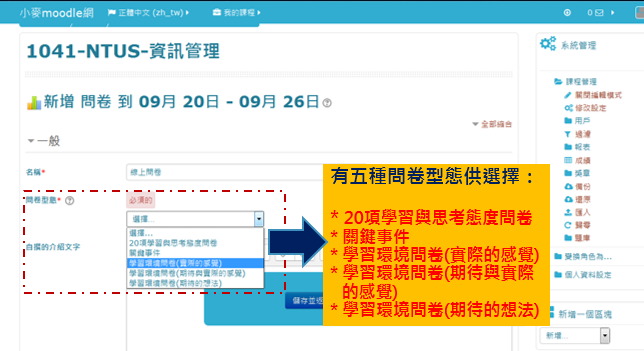
例如選擇「學習與思考態度問卷」後呈現的介面
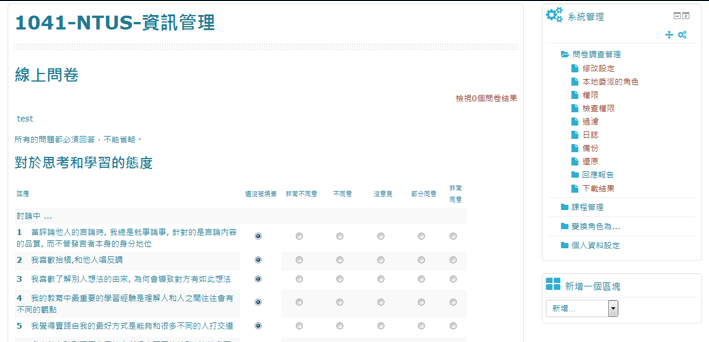
22. 可檢視學生學習記錄
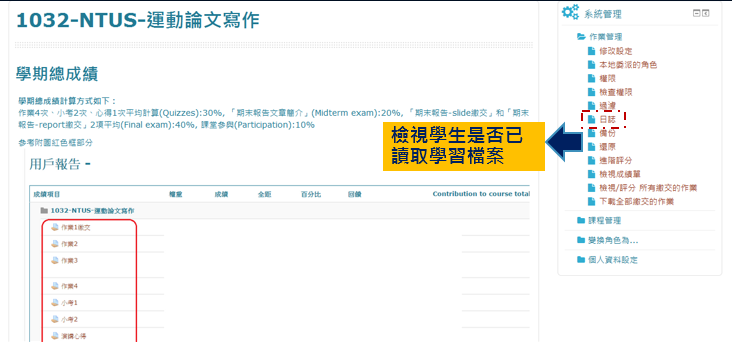
其顯示結果如下圖
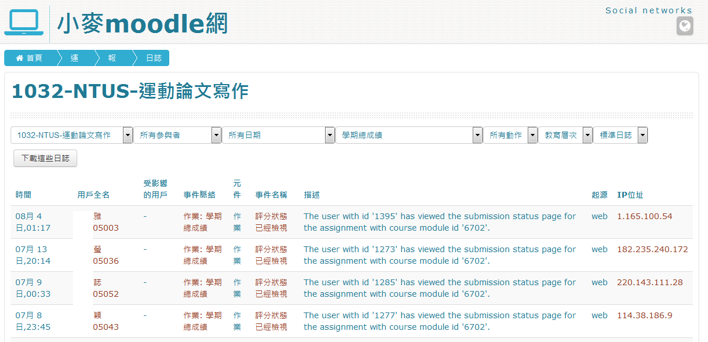
23. 新聞討論區可增加議題與同學或是師長討論
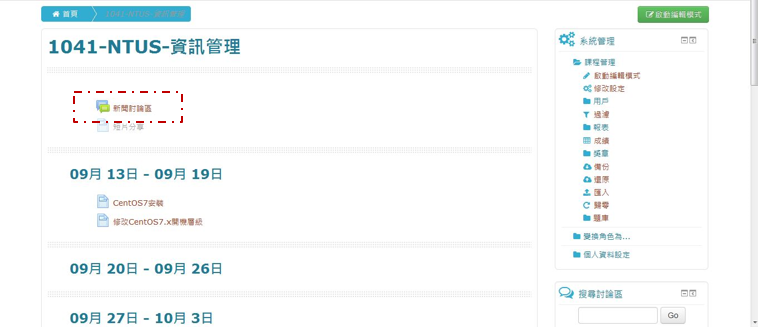
點擊進入後,新增主題內容
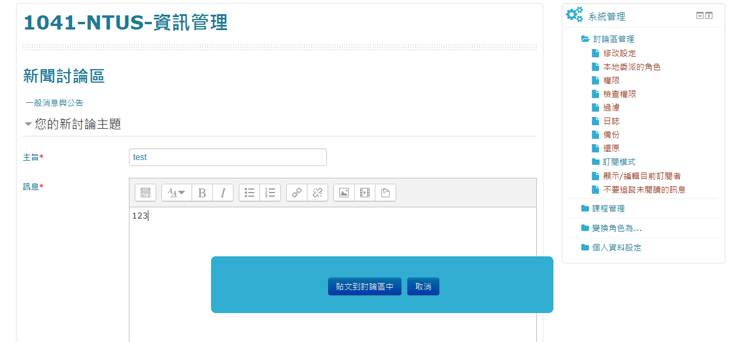
討論區塊的新增與編修,可依使用者的設定做編排

最後修改: 2021年 03月 29日(一) 10:01